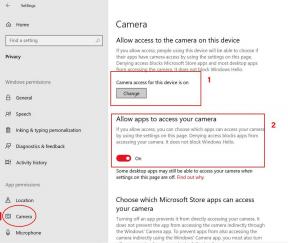Magisk Kullanarak Advan G2 Plus'ı Köklendirmenin Kolay Yöntemi [TWRP gerekmez]
Akıllı Telefonun Köklenmesi / / August 05, 2021
İşte bu kılavuzda, Magisk -e kök Advan G2 Plus. Adım adım kılavuzumuzu doğru bir şekilde okuyun!
Kim Android cihazından en iyi şekilde yararlanmak istemez!!! Başlarken süper kullanıcı kök üzerinden erişim ve saat, önbelleğe erişim vb. gibi çeşitli yönleri kontrol edebilme. keşfedebileceğimiz çeşitli olasılıklardan birkaçı. Kök erişiminden bahsettiğimizde, bu, telefonumuzu rootlayacak belirli bir değişiklik yapmamız gerektiği ve cihazımızın kök dizinine erişebileceğimiz anlamına gelir. Bu yazıda, Advan G2 Plus'ı nasıl rootlayacağınızı göstereceğiz.

Stok önyükleme görüntüsünü yamalayarak ve bunu önyükleme bölümünüze yükleyerek Magisk'i kullanacağız. Tek yapmanız gereken, yamalı görüntü dosyasını Magisk Manager'dan indirmek ve flash.
Çoğunlukla deneyimsiz insanlar, köklendirme ile doğru olmayan hacklemeyi karşılaştırır. Her iki bağlamdaki amaç oldukça farklıdır. Bilgisayar korsanlığı, başka birinin sistemine yasa dışı olarak girmeye benzer, oysa köklendirme, çoğunlukla cihazın süper kullanıcı avantajlarını elde etmek için bir Android cihaz sahibi tarafından yapılır.
Çok konuşulan konular
- Herhangi bir Cihaz ile Galaxy Tomurcukları Nasıl Kurulur
- İOS 14 alacak Desteklenen cihazların listesi
- İPhone 11, 11 Pro ve 11 Pro Max'te etkinleştirme hatasını bekleyen iMessage ile ilgili sorunları giderme
İçindekiler
-
1 Magisk Kullanarak Advan G2 Plus'ı Köklendirme Adımları
- 1.1 Ön Koşullar
- 1.2 Gerekli İndirmeler:
- 2 1. Magisk kullanarak Boot.image nasıl ayıklanır ve yama yapılır?
-
3 2. Advan G2 Plus'ta Yamalı Önyükleme Görüntüsü Nasıl Yüklenir
- 3.1 Telefonunuzun sistemsiz bir kökü olup olmadığı nasıl doğrulanır?
Magisk Kullanarak Advan G2 Plus'ı Köklendirme Adımları
Hatırlamak,
- Köklendirme işleminden sonra telefonunuzun garantisini geçersiz kılabilir.
- Köklendirme, OTA güncellemelerini engelleyecek
Yanıp sönen adımlara geçmeden önce birkaçını takip etmelisiniz,
Ön Koşullar
- Yama kurulumu sırasında kesintiyi önlemek için telefonunuzda yeterli pil şarjı olduğundan emin olun.
- Herhangi bir değişiklik yapmadan önce cihaz verilerinizin yedeğini alın.
- Bu görüntü dosyası kesinlikle yalnızca Advan G2 Plus içindir. Başka bir OnePlus veya diğer Android cihazlarda kullanmayın.
- Bağlanmak için mikro USB kablosuna sahip bir PC / Dizüstü bilgisayara ihtiyacınız var.
- PC / Dizüstü bilgisayarınıza gerekli tüm dosyaları indirdiğinizden emin olun.
Gerekli İndirmeler:
- ADB ve Fastboot'u indirin Dosyalar. (pencereler/MAC)
- Advan USB Sürücülerini İndirin ve Yükleyin.
- Diğer Sürücüleri İndirin: Mediatek VCOM Sürücüler veya MTK USB Sürücüleri
- En yeniyi indir Advan G2 Plus Hisse Senedi ROM'u
- İndir ve Kur SP Flash aracı PC'nizde
Feragatname: GetDroidTips'dayız, bu ROM'u yüklerken / kurduktan sonra telefonunuzdaki herhangi bir tuğla / hasardan sorumlu olmayacağız.
İlgili Mesajlar:
- Android 9.0 Pie: Desteklenen Cihaz Listesi, Özellikler ve İndirmeler
- Tüm Project tiz cihazları için Android 10 Q GSI'yı (Genel Sistem görüntüsü) indirin
- AOSP Android 9.0 Pie Özel ROM Desteklenen cihazların listesi
- AOSP Android 10 Özel ROM
- Lineage OS 17'yi İndirin: Özellikler, Yayın Tarihi ve Desteklenen Aygıtlar
1. Magisk kullanarak Boot.image nasıl ayıklanır ve yama yapılır?
- Her şeyden önce, ROM'u bilgisayarınıza indirin ve çıkarın.
- Cihazınızı USB kablosuyla bağlayın ve yalnızca boot.img dosyasını ayıklanan klasörden cihazınızın depolama alanına kopyalayın
- Magisk Manager'ı başlatın. Magisk'i kurmanızı isteyen bir açılır pencere göründüğünde, YÜKLE'yi seçin ve tekrar yüklemeyi seçin.
- “Patch Boot Image File” a dokunun.

- Dahili depolamaya gidin ve daha önce aktardığınız telefonunuzun önyükleme görüntüsünü seçin.
- Birkaç saniye bekleyin. Magisk, önyükleme görüntüsünü yamalamaya başlayacaktır.
- Önyükleme görüntüsü yamalandıktan sonra, dahili depolamadan “patched_boot.img” dosyasını kopyalayın ve PC'nizdeki aynı çıkartılmış ROM klasörüne değiştirin.
Şimdi yamalı önyükleme imaj dosyasını flaş etmek için ikinci adımı takip edebilirsiniz.
2. Advan G2 Plus'ta Yamalı Önyükleme Görüntüsü Nasıl Yüklenir
Advan G2 Plus'a Patched Boot Image yüklemek için verilen bağlantıyı takip edin:
MediaTek cihazına Yamalı Önyükleme Görüntüsü Nasıl Yüklenirİkinci yöntem
- ADB & Fastboot aracını yukarıda verilen bağlantıdan zaten indirdiğinizi varsayıyoruz.
- Şimdi, ADB fastboot aracını çıkarın, ardından yamalı önyükleme görüntüsünü aynı klasöre taşıyın.
- Komut penceresini / PowerShell'i açmak için Shift tuşunu basılı tutun ve fareye sağ tıklayın.
- Ardından, aşağıdaki komutu girin:
- Magisk'i yüklemek ve Android cihazınızı köklendirmek için "patched_boot.img" dosyasını çalıştırın:
fastboot flash önyükleme patched_boot.img
- A / B bölüm sistemine sahip cihazlar için aşağıdaki komutları kullanın:
fastboot flash boot_a patched_boot.img fastboot flash boot_b patched_boot.img
Lütfen [patched_boot.img] yerine indirdiğiniz önyükleme görüntü dosyasının adını ve ardından .img uzantısını yazın.
- Magisk'i yüklemek ve Android cihazınızı köklendirmek için "patched_boot.img" dosyasını çalıştırın:
- Yanıp sönme süreci başlayacaktır. Bittiğinde koşun.
fastboot yeniden başlatma
Telefonunuzun sistemsiz bir kökü olup olmadığı nasıl doğrulanır?
- İndirin ve kurun Magisk Manager uygulaması APK ve başlatın.
- Sistemsiz kökünüz olduğunu doğrulamak için ekranın üst kısmına bakın ve Yeşil Kene ile tüm seçenekler, SafteyNet'i başarılı bir şekilde köklendirdiğiniz ve atladığınız anlamına gelir.
İşte bu kadar. Artık Advan G2 Plus'ınızı köklendirdiğinize göre. Bununla ilgili herhangi bir sorunuz varsa, bize bildirin.
Kariyerime 2014 yılında blog yazarı olarak başladım ve ayrıca ekstra gelir elde etmek için bir Android niş platformunda çalıştım. Nasıl yapılır kılavuzları, yazılım güncellemeleri, Özel ROM güncellemeleri ve ayrıca ürün incelemesi konularını ele alıyorum. 24 yaşındayım, Sikkim Manipal Üniversitesi'nden MBA (İşletme Yüksek Lisansı) yaptım.
![Magisk Kullanarak Advan G2 Plus'ı Köklendirmenin Kolay Yöntemi [TWRP gerekmez]](/uploads/acceptor/source/93/a9de3cd6-c029-40db-ae9a-5af22db16c6e_200x200__1_.png)